Oppdag gleden ved Ubuntu 21.04! Denne versjonen introduserer spennende nyvinninger for Ubuntu-skrivebordet, en oppdatert Linux-kjerne og en rekke funksjoner som garantert vil begeistre brukerne. La oss utforske hvordan du enkelt kan oppgradere systemet ditt til 21.04.
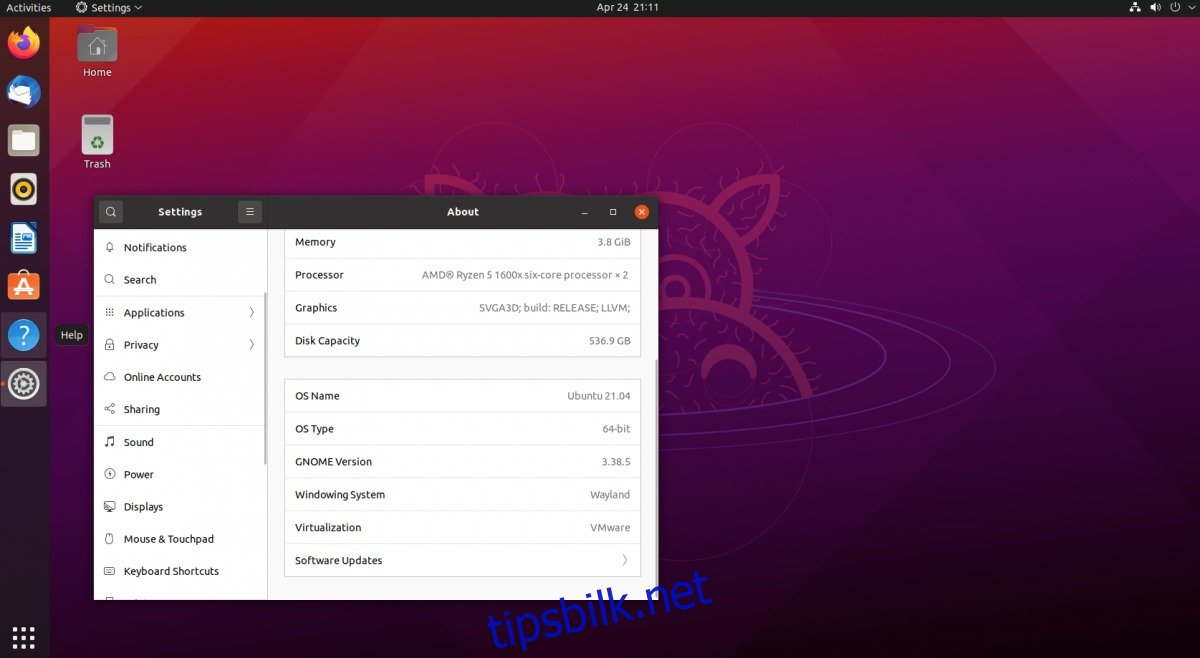
Oppgradering til 21.04 via det Grafiske Grensesnittet (GUI)
For de som ønsker å oppgradere fra Ubuntu 20.10 til 21.04 «Hirsute Hippo», er den grafiske metoden ofte den mest komfortable. Denne metoden er brukervennlig og krever minimal innsats sammenlignet med terminalbaserte alternativer.
Start prosessen ved å trykke på Windows-tasten på tastaturet. Dette åpner søkevinduet i Ubuntu Gnome. Skriv inn «Programvareoppdatering» i søkefeltet, og klikk på ikonet med samme navn.
Dette vil starte Ubuntu Programvareoppdatering, som begynner å søke etter tilgjengelige oppdateringer på Ubuntu.com. Dette kan ta litt tid. Etter en stund vil du bli bedt om å oppdatere datamaskinen din, hvis du ikke allerede har gjort det.
Etter at oppdateringen er fullført, må du omstarte datamaskinen. Logg inn igjen, og start Programvareoppdatering på nytt. Da vil du se meldingen: «Programvaren på denne datamaskinen er oppdatert. Imidlertid er Ubuntu 21.04 nå tilgjengelig (du har 20.10).»

Klikk på «Oppgrader»-knappen for å starte oppgraderingen. Hvis du ikke ser denne meldingen, kan du tvinge den frem. Åpne et terminalvindu, og skriv inn kommandoen nedenfor.
Husk: Du kan åpne et terminalvindu ved å trykke Ctrl + Alt + T eller ved å søke etter «Terminal» i applikasjonsmenyen.
update-manager -d
Etter å ha trykket «Oppgrader»-knappen, vil du bli bedt om å angi passordet ditt. Gjør dette, og klikk «Autentiser» for å fortsette. Når passordet er angitt, vil du se informasjon om versjonsmerknadene for 21.04. Les gjennom dette. Når du er klar, klikker du «Oppgrader»-knappen.
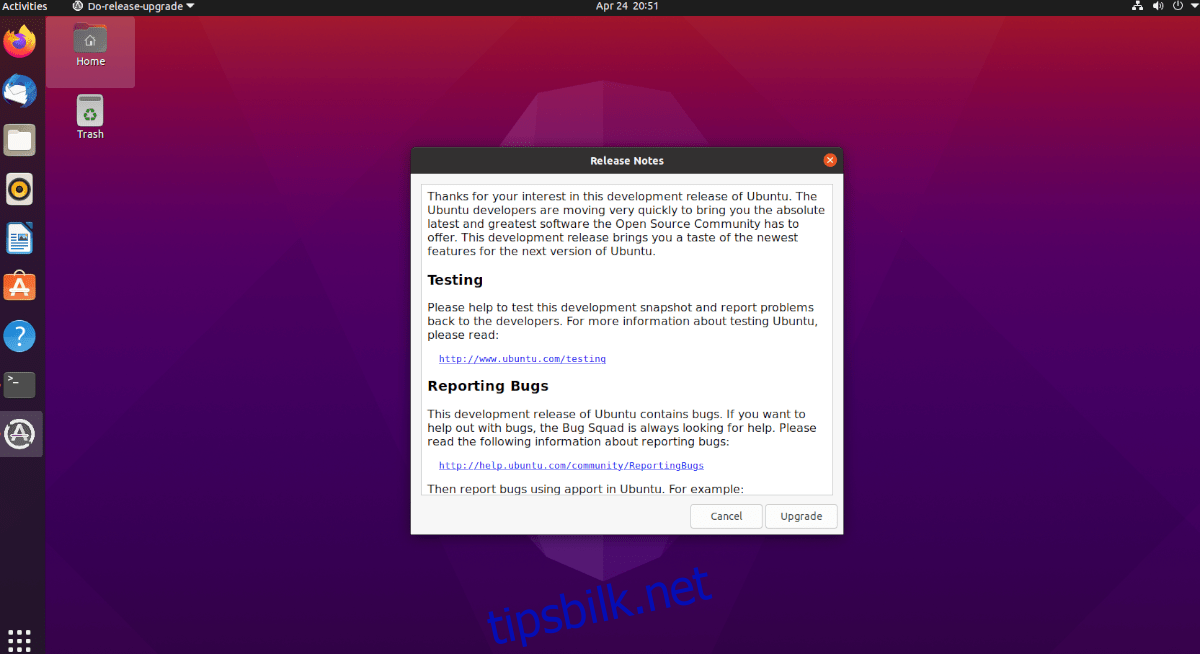
Når du klikker «Oppgrader»-knappen på siden med versjonsmerknadene, begynner Ubuntu å klargjøre systemet ditt for 21.04, ved å laste ned nye pakker og sette opp nye programvarekanaler.
Når Ubuntu er ferdig med denne forberedelsen, vil du få opp et vindu med spørsmålet: «Vil du starte oppgraderingen?» Klikk på «Start oppgradering»-knappen for å fortsette.
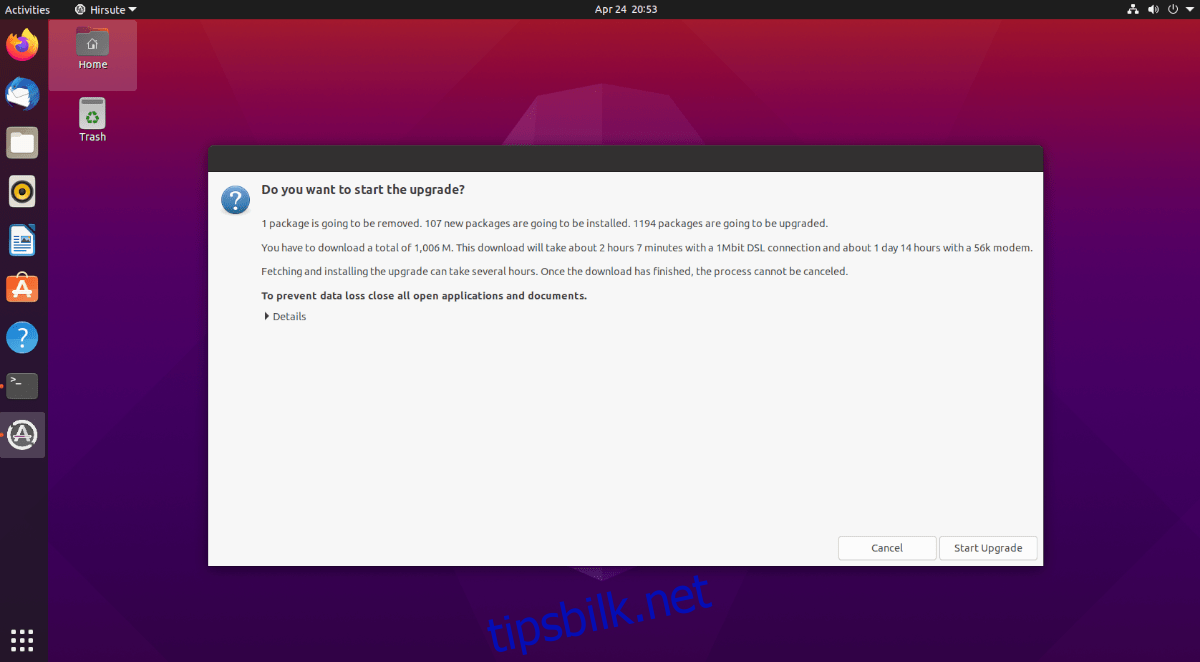
Når du trykker på oppgraderingsknappen, vil Ubuntu starte overgangen fra det gamle systemet til Ubuntu 21.04. Denne prosessen tar en viss tid, avhengig av din internettforbindelse. Len deg tilbake og la vinduet «Distribusjonsoppgradering» fullføre.
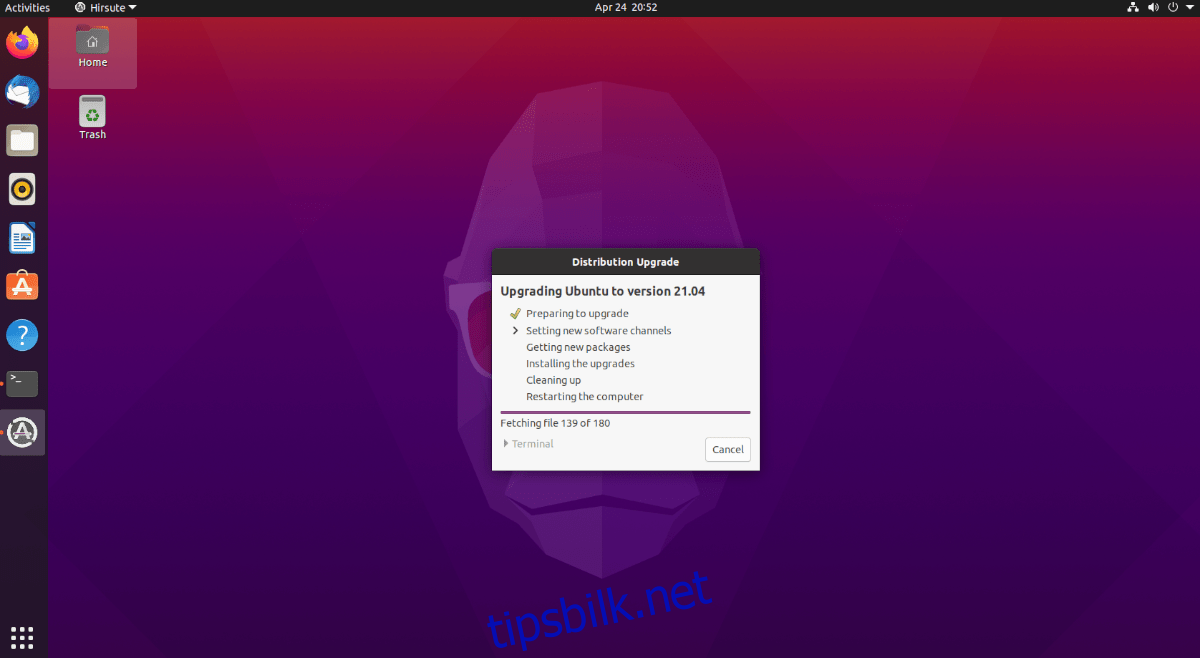
Når vinduet «Distribusjonsoppgradering» er ferdig, vil Ubuntu-datamaskinen starte på nytt. Når du logger på systemet igjen, vil du kjøre Ubuntu 21.04! Kos deg med den nye versjonen!
Oppgradering til 21.04 via Terminal
Hvis du foretrekker å oppgradere til Ubuntu 21.04 fra 20.10 ved hjelp av terminalen, er det også fullt mulig. For å starte, åpne et terminalvindu på Ubuntu Linux-skrivebordet. Dette kan du gjøre ved å trykke Ctrl + Alt + T eller ved å søke etter «Terminal» i applikasjonsmenyen.
Når terminalen er åpen, er det viktig å oppdatere det eksisterende systemet ditt. Ubuntu 20.10 må være fullstendig oppdatert før du forsøker å oppgradere til en ny utgave, ellers kan feil oppstå.
For å oppgradere Ubuntu 20.10 med de nyeste pakkene, bruk kommandoen `apt update`. Deretter bruker du `apt upgrade` for å fullføre oppdateringsprosessen. Vær oppmerksom på at denne oppdateringen kan ta noen minutter.
sudo apt update sudo apt upgrade
Etter at Ubuntu 20.10 er oppdatert, må du utføre en `dist-upgrade`. Denne kommandoen installerer alle pakker som av en eller annen grunn kan ha blitt holdt tilbake.
sudo apt dist-upgrade
La `dist-upgrade`-kommandoen fullføre. Hvis det ikke er noe å installere, er ikke det et problem. Å kjøre denne kommandoen på Ubuntu 20.10 er bare en sikkerhetsforanstaltning, men en nødvendig sådan.
Herfra må du endre programvarekildene fra Ubuntu 20.10 «Groovy» til Ubuntu 21.04 «Hirsute». Dette gjøres ved å utføre følgende `sed`-kommando:
sudo sed -i 's/groovy/hirsute/g' /etc/apt/sources.list
Etter at programvarekildene er endret, utfør `apt update`-kommandoen igjen. Dette gir Ubuntu mulighet til å oppdatere kildene og endre repositoriet fra 20.10 til 21.04.
sudo apt update
Etter oppdateringen, bruk `apt upgrade`-kommandoen på nytt. Denne kommandoen vil installere Ubuntu 21.04 «Hirsute»-pakkene over 20.10 «Groovy»-pakkene.
sudo apt upgrade
Deretter kjører du `dist-upgrade`-kommandoen igjen. Dette vil sørge for at alle tilgjengelige Ubuntu 21.04-pakker installeres, inkludert de som holdes tilbake under oppgraderingen.
sudo apt dist-upgrade
Start datamaskinen på nytt. Når du logger inn igjen, åpner du terminalen og kjører `apt autoremove`-kommandoen for å fjerne utdaterte pakker.
sudo apt autoremove
Når alle utdaterte pakker er fjernet, er du klar til å bruke Ubuntu 21.04! Kos deg med det nye systemet!